5 Cara Membatasi Pengguna WIFI Segala Modem
Penulis Bima P | Ditayangkan 03 Jan 2020
cara membatasi pengguna wifi - Image from guidingtech.com
Cara Membatasi Pengguna WIFI Segala Modem Membatasi pengguna wifi seringkali menjadi suatu pilihan bagi kita di saat wifi yang memang sudah susah payah kita bayar, malah dengan seenaknya digunakan atau dieksploitasi oleh orang lain yang tidak bertanggung jawab. Cara membatasi wifi akhirnya menjadi solusi yang paling masuk akal.
Cara membatasi pengguna wifi ini dapat anda lakukan agar orang lain tidak dapat seenaknya membobol jaringan wifi anda.
Anda dapat membatasi pengguna wifi menggunakan software pihak ketiga atau langsung melalui pengaturan modem wifi yang anda gunakan.
Untuk lebih jelasnya mari kita simak cara membatasi pengguna wifi di bawah ini.
Cara Membatasi Pengguna Wifi dengan Aplikasi
1. Cara Membatasi Pengguna Wifi dengan NetLimiter
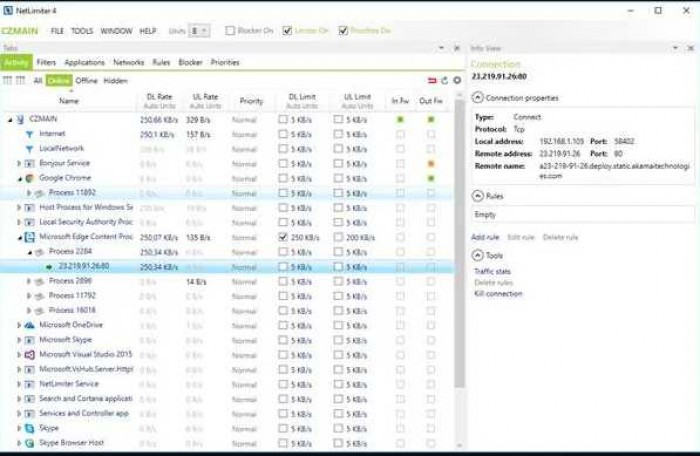
netlimiter - Image from carisinyal.com
Cara membatasi pengguna wifi yang pertama adalah dengan NetLimiter. Aplikasi menjadi salah satu cara untuk membatasi kecepatan pada Wifi Anda. Aplikasi ini berfungsi untuk dapat mengatur bandwidth Wifi.
Baca Juga:
- Cara Melihat Password Wifi yang Sudah Tersambung di HP dan Laptop
- 7 Cara Menyambungkan Wifi ke Laptop yang Tidak Bisa
Software yang satu ini cukup populer dan mumpuni. Untuk caranya, bisa ikuti langkah-langkah berikut ini:
- Pertama, tentu saja Anda harus memiliki software-nya terlebih dahulu dan install pada PC / laptop Anda, bisa unduh aplikasinya [DISINI].
- Setelahnya, Anda bisa langsung buka aplikasi NetLimiter dan Anda bisa melihat daftar proses aplikasi yang sedang berjalan pada laptop / PC. Di tahap ini anda juga dapat melihat aplikasi apa saja yang menggunakan koneksi internet, apakah ada perangkat atau aplikasi yang menyedot internet terlalu banyak atau tidak.
- Lalu, untuk membatasi kecepatan internet, Anda dapat checklist pada bagian download limit (DL) dan upload limit (UL). Kemudian anda klik KB/s, secara otomatis akan muncul RuleEditor.
- Selanjutnya, Anda ubah angka pada bagian Value > Limit dengan batasan angka yang ingin Anda batasi.
- Terakhir, bisa langsung klik save. Mudah dan sangat simpel, kan?
2. Cara Membatasi Pengguna Wifi dengan P2Pover
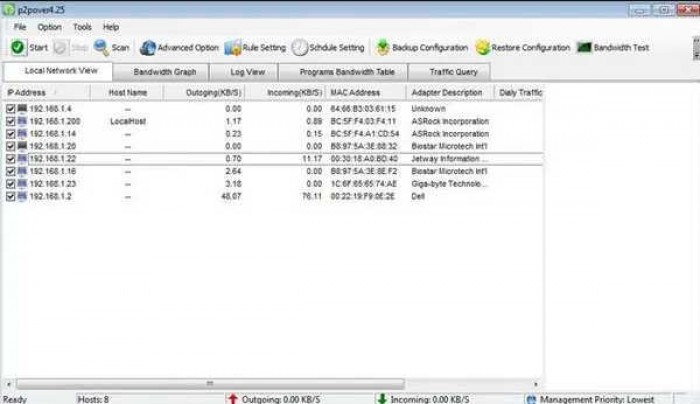
p2pover - Image from carisinyal.com
Cara membatasi pengguna wifi yang kedua adalah dengan P2pover. Aplikasi ini juga sama-sama aplikasi yang bisa mengatur atau membatasi bandwidth yang digunakan pada Wifi.
Baca Juga:
- Cara Video Call Whatsapp di Laptop dengan Emulator Android
- Cara Mengecek Spesifikasi Laptop dengan Mudah
Aplikasi ini memiliki fungsi yang sama bergunanya dengan NetLimiter, Anda juga bisa mengaturnya dengan mudah dan praktis. Jika ingin tahu caranya, bisa langsung cek langkah-langkahnya berikut ini:
- Langkah pertama unduh terlebih dahulu aplikasi P2pover [DISINI].
- Jika Anda sudah memiliki aplikasinya, Anda bisa langsung jalankan aplikasi tersebut, lalu pilihlah system setting dan pilihlah adaptor jaringan yang digunakan oleh Anda. Jika sudah anda bisa langsung klik OK.
- Langkah berikutnya adalah, Anda bisa memilih menu Schedule Setting > New (N). Nah, pada tahap ini, Anda bisa memberi nama di bagian Schedule’s Name.
- Setelah Anda memberi nama pada bagian schedule, kemudian Anda bisa langsung pilih Select All (A) dan bisa langsung klik OK. Kemudian, Anda bisa menutup menu schedule setting yang masih terbuka.
- Saatnya Anda membatasi kecepatan Wifi dengan klik option > Rules Setting > New. Jangan lupa untuk memberi nama pada bagian Rules Name, bisa diisi dengan nama apapun sesuai dengan keinginan Anda.
- Jika sudah selesai, Anda bisa langsung pilih Schedule yang sebelumnya sudah Anda buat.
- Langkah berikutnya adalah anda dapat mengatur nilai pada bagian Incoming (download) dan Outgoing (Upload) sesuai dengan kebutuhan dan keinginan anda.
- Selesai mengatur tingkat download dan upload, Anda bisa langsung klik Next > Finish dan tutuplah menu Rules Setting.
- Masih berlanjut, Anda dapat klik pada Scan (ikon kaca pembesar) untuk menampilkan daftar perangkat yang aktif menggunakan jaringan Wifi Anda. Jika Anda melihat perangkat (PC/laptop) yang ada di urutan paling atas, artinya itu adalah Local Host, komputer yang sedang Anda gunakan untuk mengatur kecepatan Wifi.
- Kemudian untuk mengontrol setiap pengguna Wifi Anda, silahkan pilih opsi Control All > Start.
- Anda bisa mengontrol setiap perangkat yang sedang terhubung pada Wifi Anda dan klik kanan pada salah satu perangkat yang sedang terhubung dengan Wifi anda, kemudian klik Apply Rule to Host Selected.
- Selesai, kini tidak ada sembarang perangkat yang menyedot Wifi secara berlebihan. Anda juga dapat memblokir perangkat tersebut dengan klik Drop Host Selected pada perangkat yang sedang menggunakan jaringan Wifi Anda.
Cara Membatasi Pengguna Wifi dengan Mengatur Modem
1. Cara Membatasi Pengguna Wifi TP Link
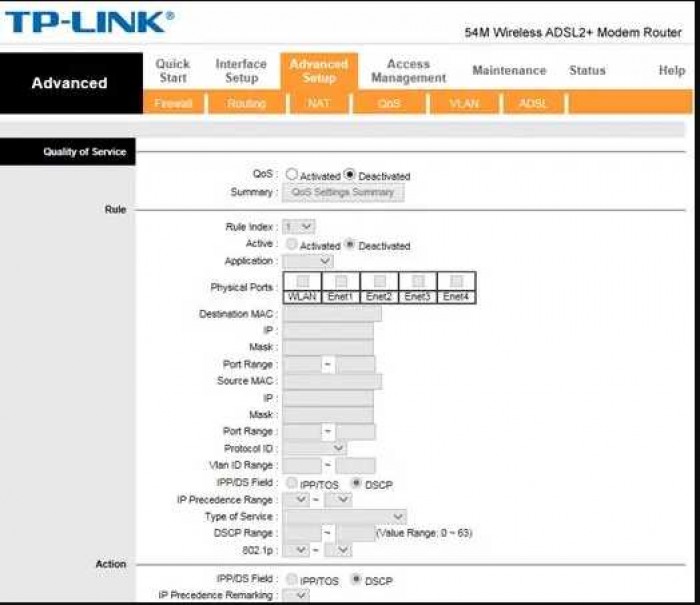
modem tp link - Image from carisinyal.com
- Langkah awal, Anda bisa membuka web browser di PC / laptop dengan mengetikan IP Address Router pada bagian Address Bar Browser. Untuk IP Address bisa anda cek di buku panduan router yang Anda miliki.
- Setelah itu, Anda bisa langsung mengetikkan username dan password administrator. Jika Anda tidak mengetahui username dan password-nya, Anda bisa cek di buku panduan router.
- Selanjutnya, Anda akan masuk ke panel router control. Kemudian, Anda dapat klik langsung pada Bandwidth Control > Control Setting pada menu.
- Kemudian, Anda bisa langsung klik Bandwidth Control > Rules List > New.
- Setelah itu Anda bisa langsung memasukkan IP Address yang ingin Anda batasi atau atur kecepatan Wifi-nya.
- Untuk membatasi hanya 1 IP Address (satu perangkat) saja, Anda bisa pilih Single IP. Akan tetapi, jika anda menginginkan lebih dari satu IP Address yang dibatasi, maka anda pilih opsi Range IP.
- Kemudian, Anda bisa mengatur kecepatan maksimal untuk upload melalui Port WAN dengan memilih Egress Bandwidth. Anda juga dapat mengatur kecepatan download internet dengan memilih Ingress Bandwidth.
- Langkah terakhir, Anda bisa langsung beri tanda checklist untuk opsi Enable, hal ini menandakan bahwa pengaturan Anda akan diaktifkan. Lalu, Anda bisa langsung klik Save.
2. Cara Membatasi Pengguna Wifi D-Link
Buka Gateway D-link Di Browser
Buka gateway d-link di browser dengan cara mengetikkan "192.168.0.1" di web address browser kalian
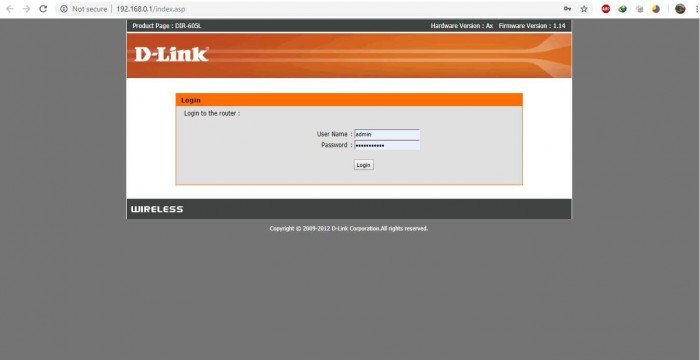
modem d-link 1 - Image from dikertas.com
Login Ke Router Anda
Jika anda belum pernah login, maka settingan default nya => User : admin, password : admin
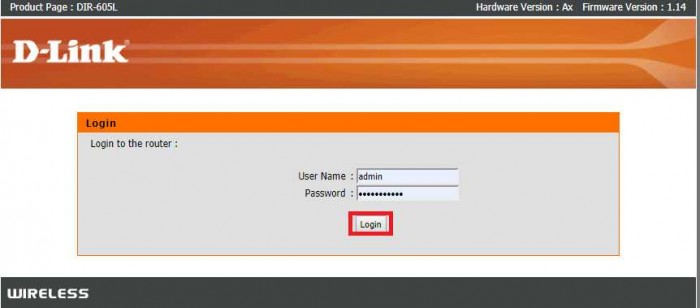
modem d-link 2 - Image from dikertas.com
Pilih "Manual Setup"
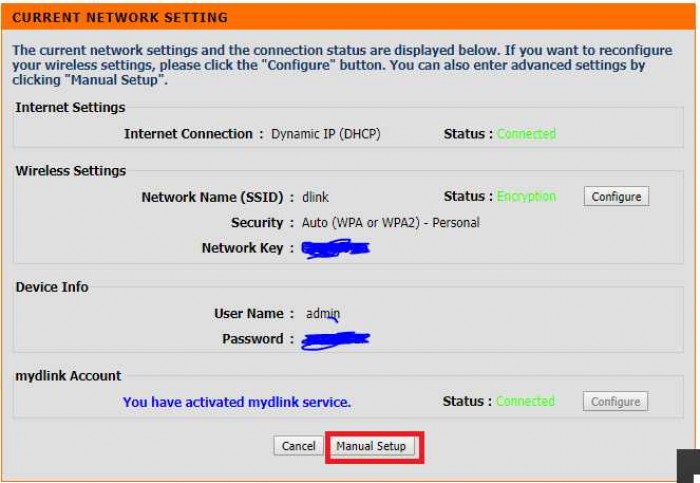
modem d-link 3 - Image from dikertas.com
Pilih Menu "Advanced"
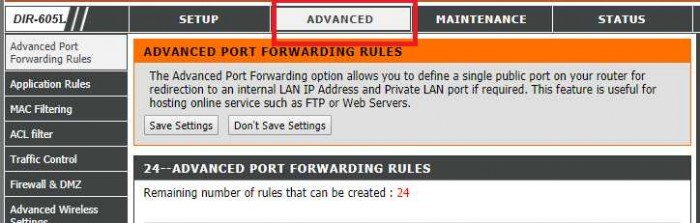
modem d-link 4 - Image from dikertas.com
Pilih "Traffic Control"
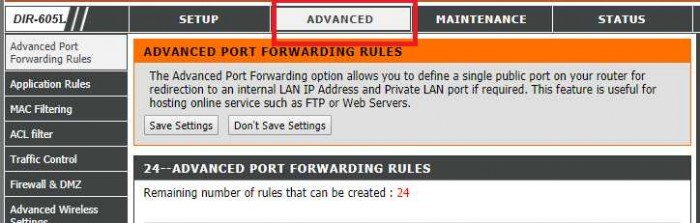
modem d-link 4 - Image from dikertas.com
Setting Traffic Control Nya
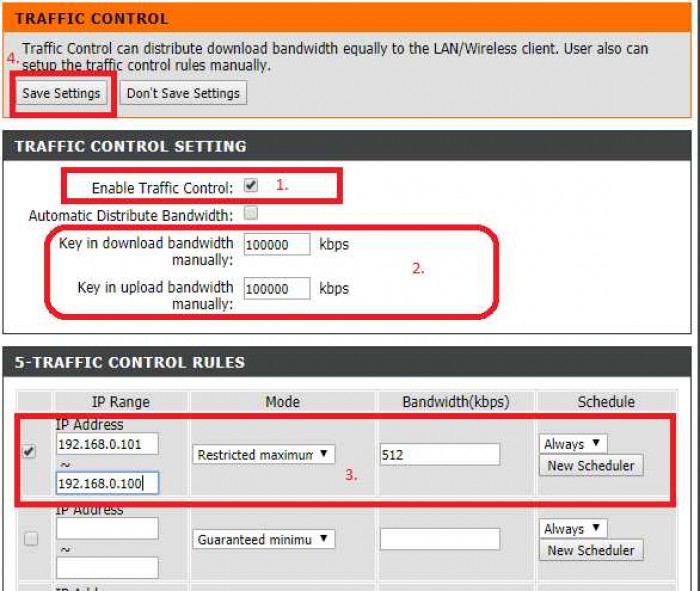
modem d-link 5 - Image from dikertas.com
Enable Traffic Control
Centang opsi ini untuk mengizinkan traffic control
Key in download bandwidth manually
Batas bandwith download/unduh untuk universal(semua pengguna wifi)\
Key in upload bandwidth manually
Batas bandwith upload/unggah untuk universal
Ip Address
a.Jika targetnya hanya 1 , isi kedua nya dengan Ip yg sama
b.Jika targetnya banyak, misal 5 orang , maka isi bagian atas dengan akhiran 100 dan bagian bawah dengan akhiran 105
Mode
a.Restricted maximum download bandwidth : batas penggunaan bandwith/kecepatan download
b.Restricted maximum download bandwidth : batas penggunaan bandwidth/kecepatan upload
Bandwidth(kbps):
Nominal bandwith dalam satuan kbps, misal kalian ingin batasi bandwidthnya 1Mbps, maka isi dengan "1024"
Schedule : Pilih "always"
Pilih "save setting" untuk menyimpan settingannya
Restart Router Anda
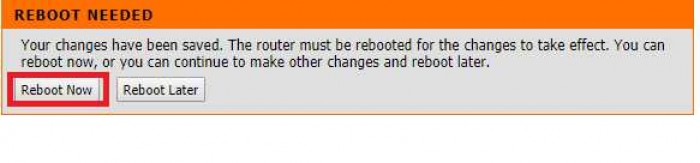
modem d-link 6 - Image from dikertas.com
3. Cara Membatasi Pengguna Wifi ZTE
Akses admin panel modem dengan mengetikkan 192.168.1.1 di browser favorit Anda lalu ketikkan “user” di form nama pengguna dan sandi lalu klik login atau enter.
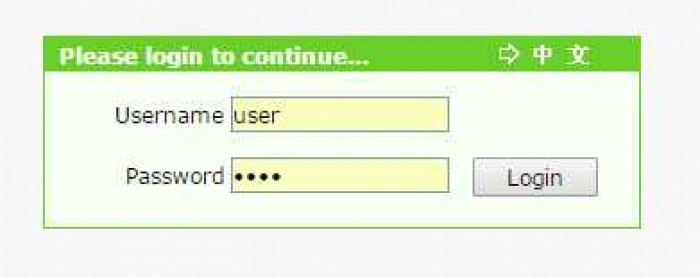
modem zte 1 - Image from dailysocial.id
Setelah berhasil masuk, klik Network – SSID settings. Lalu posisikan di SSID 1 dan ubah isian Maximum Clients dari 32 ke angka yang Anda inginkan.
Baca Juga:
Boleh 2, artinya hanya 2 perangkat yang bisa terhubung ke WiFi di waktu yang bersamaan. Atau angka lain sesuai jumlah pengguna yang mengetahui sandi SSID Anda. Jika sudah pas, klik tombol Submit.
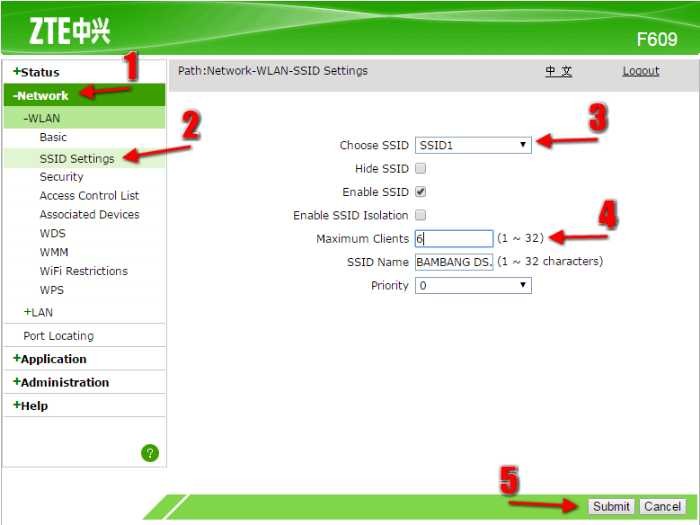
modem zte 2 - Image from dailysocial.id
Demikianlah 5 cara membatasi pengguna wifi anda. Dengan cara ini, anda dapat mengatasi orang-orang yang tidak bertanggung jawab dalam menggunakan wifi anda.